亲爱的电脑小伙伴,你是否也有过这样的烦恼:每次开机,Skype就自动跳出来,仿佛在说:“我在这儿等你呢!”其实,我们完全可以给它来个“闭门羹”,让它不再自动登陆。下面,就让我来手把手教你如何关闭Skype自动登陆,让你的电脑生活更加清爽!
一、轻松关闭Skype自动登陆

1. 启动Skype,进入设置
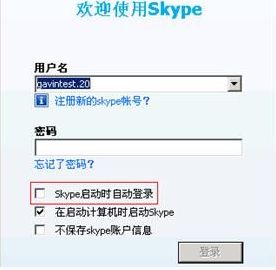
首先,打开你的Skype软件,点击右上角的设置图标,它就像一个可爱的小齿轮,等着你去转动它。
2. 找到个性化设置

在设置菜单中,找到“个性化”选项,它就像一个五彩斑斓的彩虹桥,连接着你的需求和Skype的设置。
3. 关闭自动启动
在个性化设置页面,你会看到一个“当我登录到Windows时自动启动应用程序”的选项。它就像一个调皮的小猴子,总是想在你还没准备好时跳出来。现在,我们就来给它来个“闭关修炼”,点击取消勾选,让它不再自动启动。
4. 重启电脑,大功告成
完成以上步骤后,重启你的电脑,Skype就再也不会自动登陆了。是不是感觉轻松多了?
二、其他关闭Skype自动登陆的方法
1. 修改注册表
如果你觉得以上方法不够直接,还可以尝试修改注册表来关闭Skype自动登陆。
- 打开运行窗口,输入“regedit”并回车。
- 在注册表编辑器中,找到以下路径:HKEY_CURRENT_USER\\Software\\Microsoft\\Windows\\CurrentVersion\\Run。
- 在右侧窗口中,找到Skype的启动项,右键点击并选择“删除”。
- 重启电脑,Skype就不再自动登陆了。
2. 使用第三方软件
还有一些第三方软件可以帮助你关闭Skype自动登陆,比如“开机启动项管理器”等。这些软件操作简单,只需勾选Skype的启动项即可关闭自动登陆。
三、关闭Skype自动登陆的好处
1. 节省资源
关闭Skype自动登陆可以节省电脑资源,让你的电脑运行更加流畅。
2. 保护隐私
关闭Skype自动登陆可以保护你的隐私,避免他人未经授权使用你的Skype账号。
3. 提高效率
关闭Skype自动登陆可以让你在需要使用Skype时再打开它,提高工作效率。
亲爱的电脑小伙伴,现在你学会如何关闭Skype自动登陆了吗?赶快行动起来,让你的电脑生活更加清爽吧!记得分享给你的朋友们哦!
